查看书签在哪里(Microsoft Word)
Word中的书签功能有很多用途。当您开始学习这些用途并创建越来越多的书签时,可能很难记住书签在文档中的位置。尽管您可以轻松地从一个书签跳到另一个书签,但有时一眼就能看到书签的位置比较容易。通过执行以下步骤,Word使此操作变得容易:
。显示“ Word选项”对话框。 (在Word 2007中,单击Office按钮,然后单击Word选项。在Word 2010或更高版本中,显示功能区的“文件”选项卡,然后单击“选项”。)
。单击对话框左侧的“高级”。
。向下滚动,直到看到“显示文档内容”部分。 (请参见图1。)
。确保选中“显示书签”复选框。
。单击确定。
现在,您将在带有书签的单词或短语周围看到灰色的小括号。如果您在文本中看到一个小的灰色工字梁,则表示在该位置设置了一个书签,而不是指定的单词或短语。 (请参见图2。)
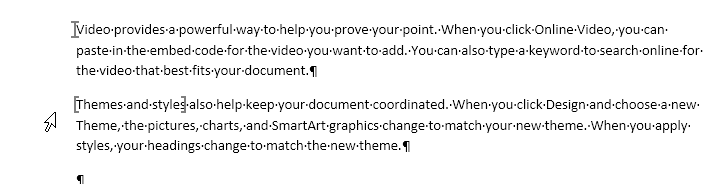
图2.书签支架和工字梁指示器。
这些标记仅出现在屏幕上。它们不随文档一起打印。如果您反转上述步骤,则书签指示符将从屏幕上删除。
请注意,此技术使您可以查看显式添加到文档中的书签。 Word在内部出于某些目的使用书签。启用“显示书签”设置不会显示这些类型的书签。
_WordTips_是您进行经济有效的Microsoft Word培训的来源。
(Microsoft Word是世界上最流行的文字处理软件。)此技巧(9190)适用于Microsoft Word 2007、2010、2013、2016、2019和Office 365中的Word。您可以找到此技巧的一个版本Word的旧菜单界面在这里: